- 公開日:
Alexaでタイマーを操作する方法
Alexaは音声指示でタイマーが操作できるため、料理中で手が話せないときなどに便利です。
タイマー機能の利便性が優れていることから、Alexa搭載デバイスを購入する方がいるほどです。
本記事ではAlexaでタイマーを操作する方法を網羅的に紹介していきます。
さらに、定型アクションの活用方法やタイマーが止まらない時の対処法なども解説します。
Alexaでタイマーを操作するための音声コマンド
Alexaでは、タイマー開始から解除までのすべてを音声操作できます。操作方法は、以下のとおりです。
| 音声コマンド | アクション |
|---|---|
| 「アレクサ、〇〇分タイマーを開始して」 「アレクサ、〇〇分タイマー」 「アレクサ、〇〇分でタイマーをスタート」 | 指定時間のタイマーを開始する |
| 「アレクサ、タイマーはどれくらい?」 | 終了までの時間を教えてくれる |
| 「アレクサ、ストップ」 「アレクサ、タイマーを止めて」 | タイマーを止める |
| 「アレクサ、タイマーを解除して」 「アレクサ、タイマーをやめて」 | タイマーを解除する |
音量を変更する設定
Alexaではタイマー終了時にサウンドでお知らせしてくれます。その際の音量はAlexaアプリで変更できます。
手順は以下のとおりです。

まず、【Alexaアプリ】を起動します。
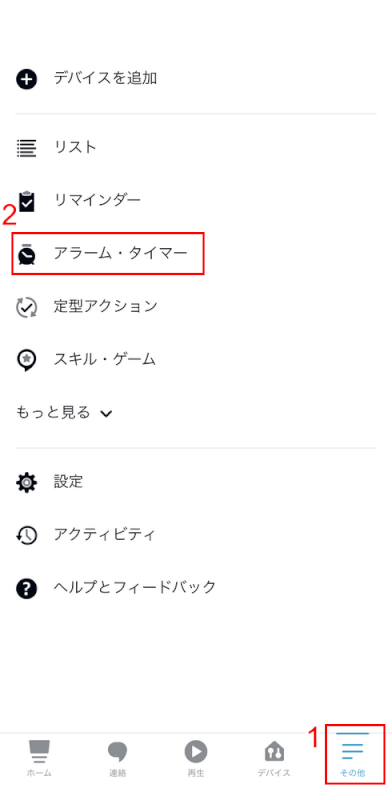
Alexaアプリが起動したら、下メニューで①【その他】を選択します。ページが切り替わったら、②【アラーム・タイマー】を選択します。
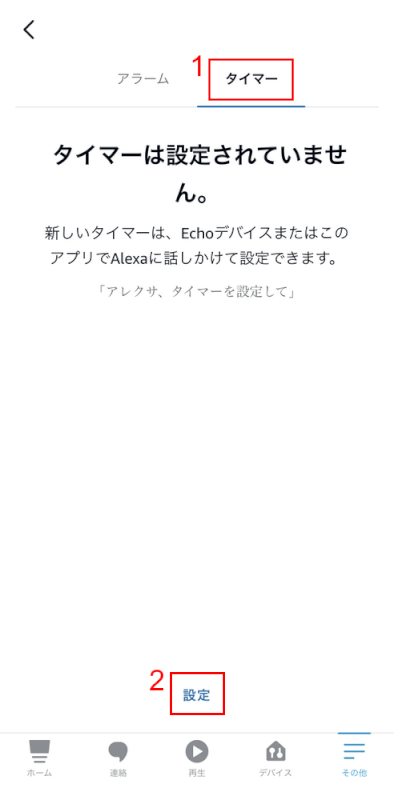
ページが切り替わったら、①【タイマー】を押します。次に、②【設定】を押してください。
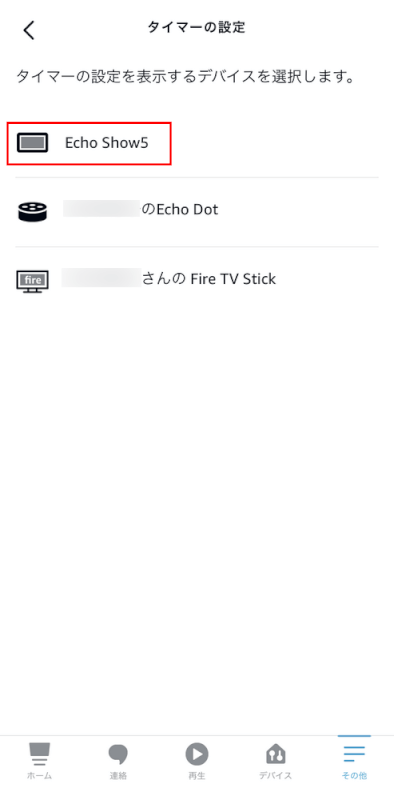
タイマーの設定を編集する【デバイス】を選択します。
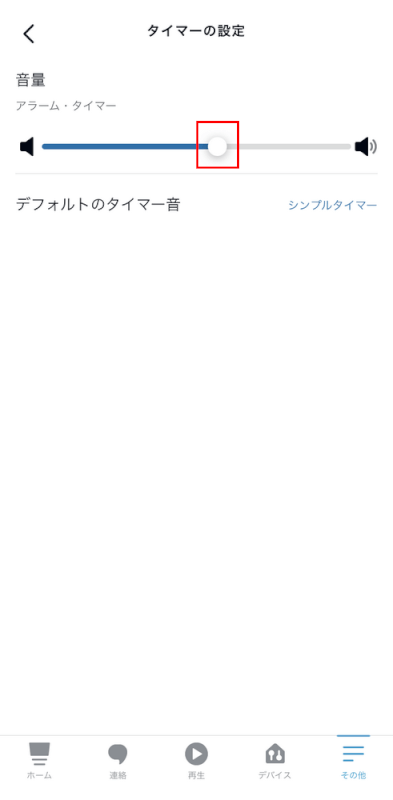
タイマーの設定が開きました。音量部分の【つまみ】を右に移動させれば音量が大きくなり、左に移動させれば音量が小さくなります。音量の増減の操作方法は以上です。
音を変更できるの?
Alexaでは、残念ながらタイマー音を変更できません。
しかし、Alexaアプリでタイマーの設定を開くと「デフォルトのタイマー音」をタップできるようになっています。
タップすると何も表示されませんが、今後変更できるようになるのかもしれません。
Alexaスキルであれば、声優の声やインターバルを利用できるサービスがあります。Amazonスキル:仕事効率化にアクセスして、好きなタイマーのスキルを探してみてください。
定型アクションで待機(タイマー)を使用する
定型アクションの待機を利用すれば、自動で「勉強→休憩→勉強」などのサイクルを組むことができます。
待機の設定方法は、以下のとおりです。

まず、【Alexaアプリ】を起動します。
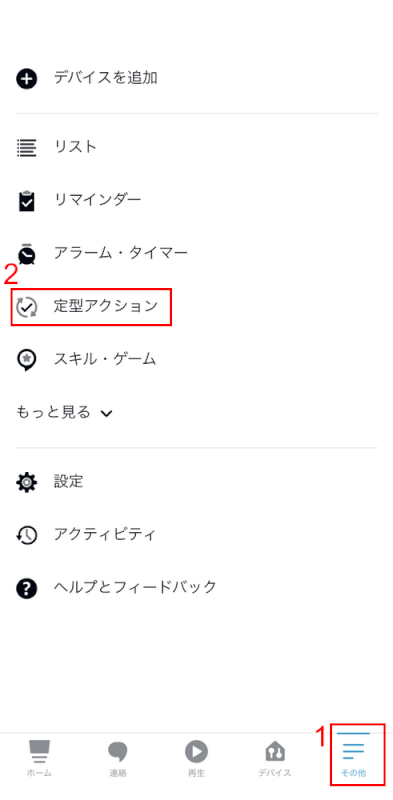
Alexaアプリが起動したら、下メニューで①【その他】を選択します。次に、②【定型アクション】を押します。
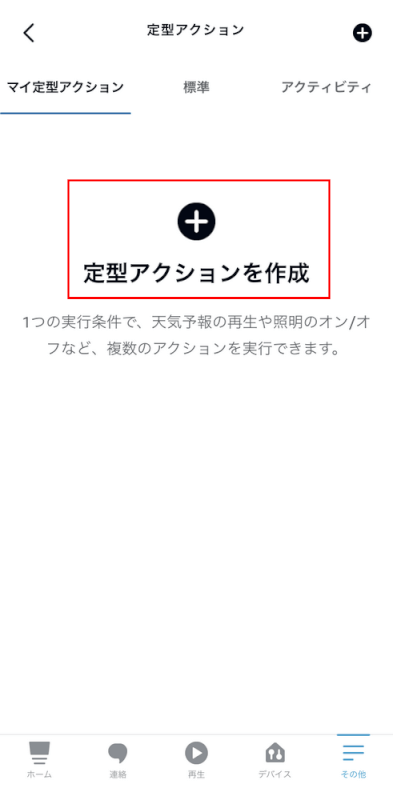
ページが切り替わったら、【定型アクションを作成】を押します。
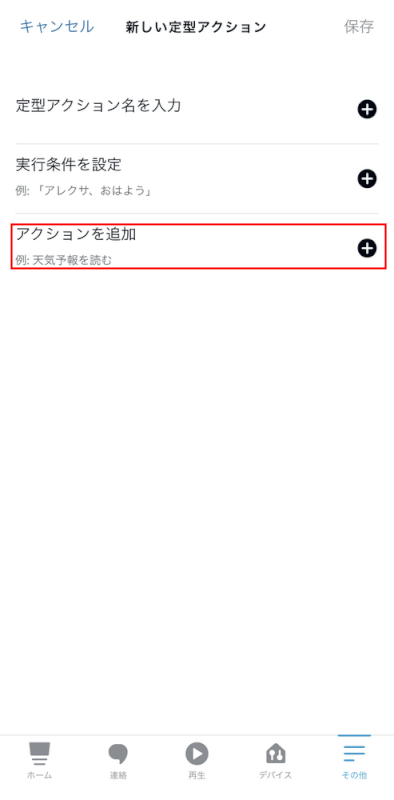
新しい定型アクションの編集ページになりました。【アクションを追加】を押します。
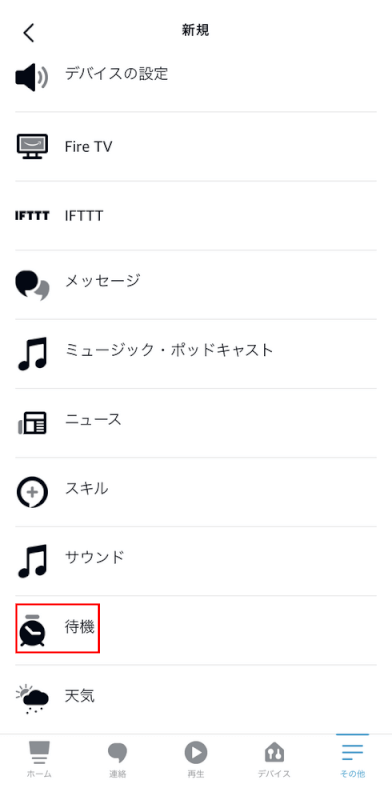
設定できるアクションのページです。【待機】を選択します。
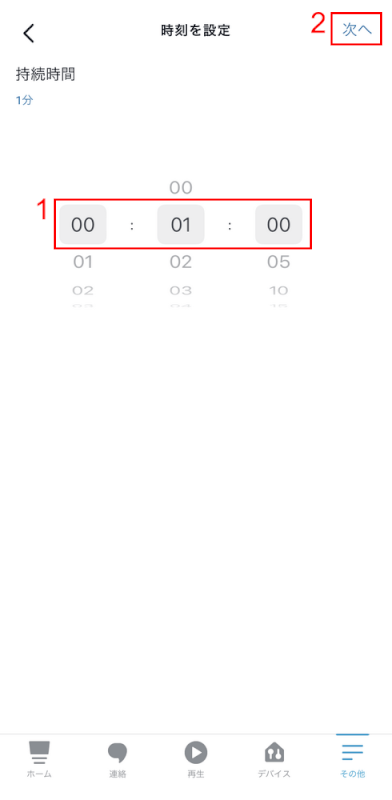
カーソルを上下させて①【待機時間】を設定し、②【次へ】を押します。
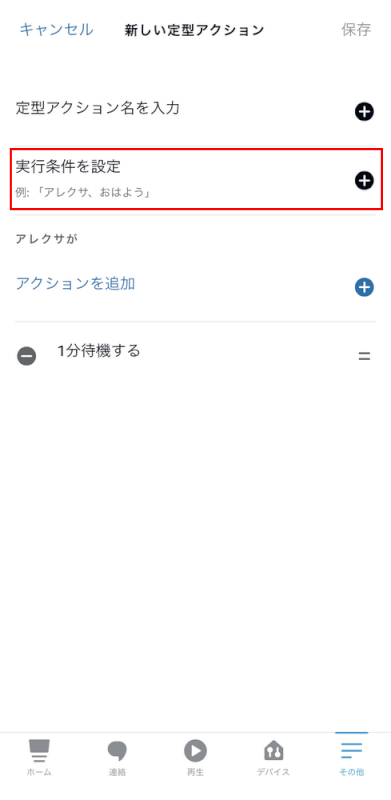
待機が設定できたら、アクションの条件を設定しましょう。【実行条件を設定】を押します。
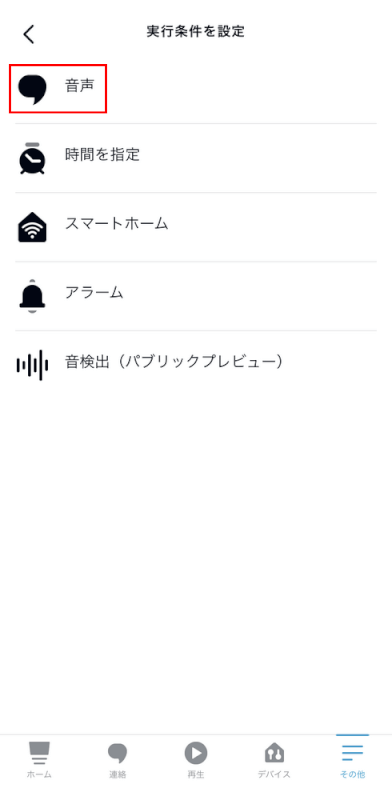
ページが変わりました。【音声】を選択します。
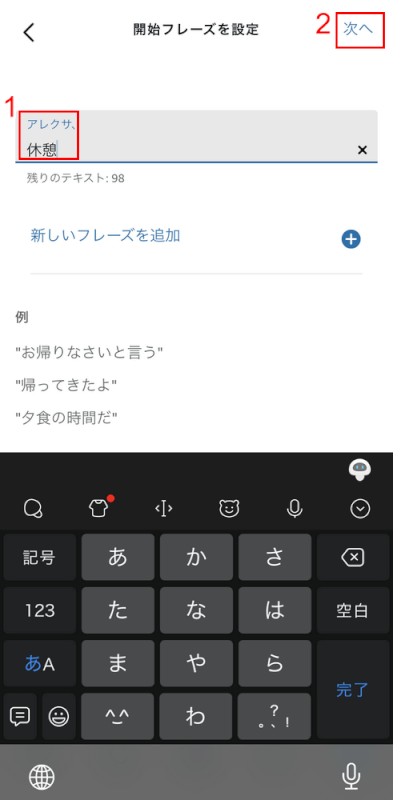
Alexaへ話かける①【フレーズ】を入力し、②【次へ】を押します。
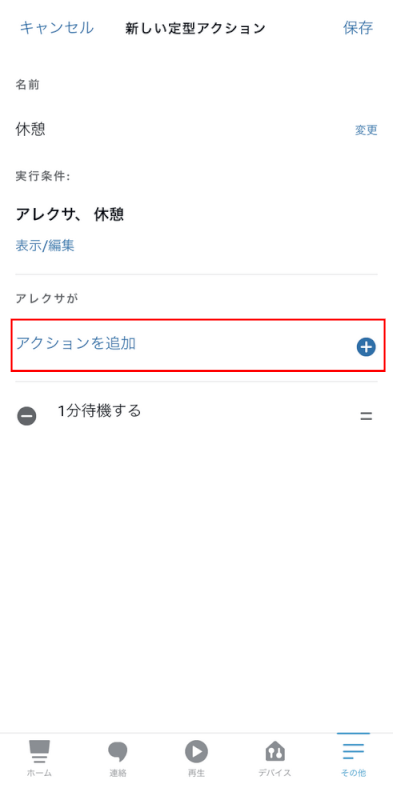
最後に、待機終了後にどのようなアクションを行わせるのか設定します。【アクションを追加】を押します。
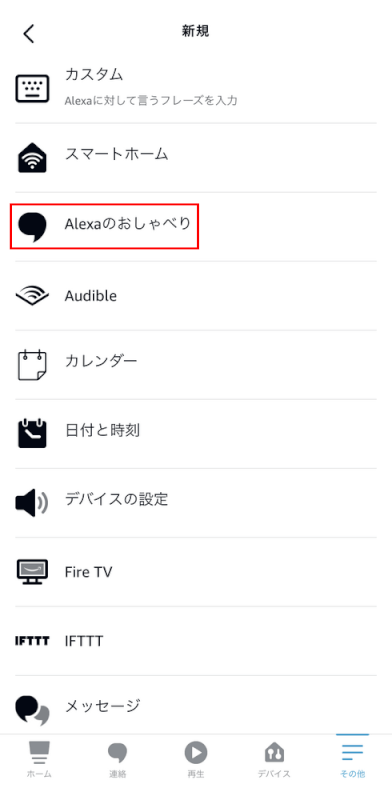
ページが変わりました。【Alexaのおしゃべり】を押します。
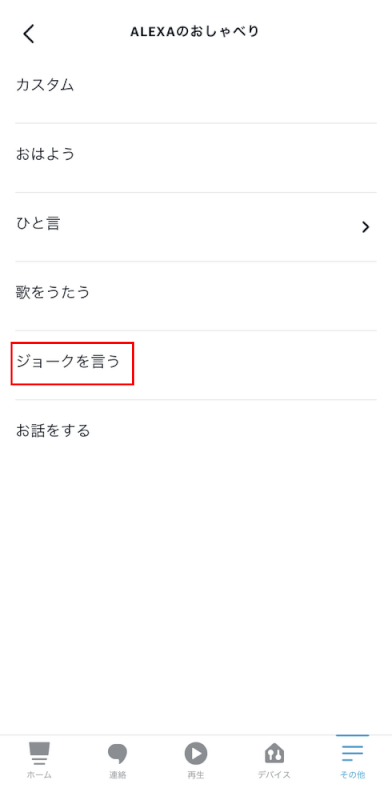
設定できるメニューが表示されました。本記事では、【ジョークを言う】を選択しました。
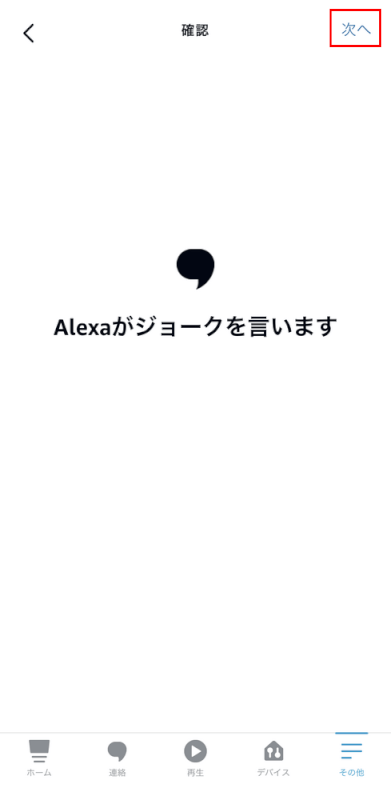
アクションを設定してよいか確認があります。右上の【次へ】を押します。
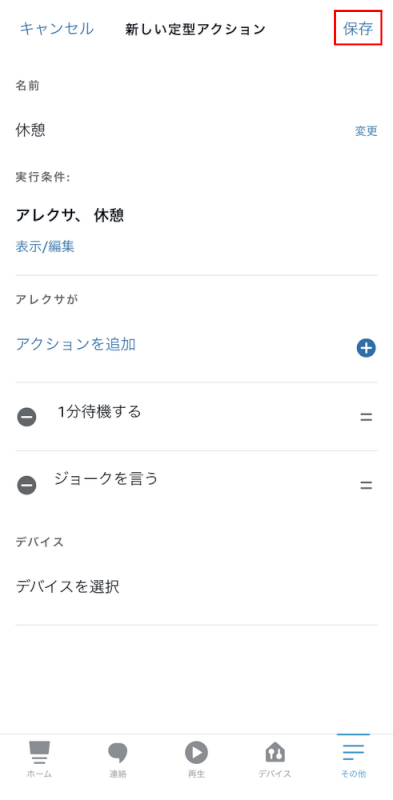
アクションの設定が完了しました。右上の【保存】を押します。
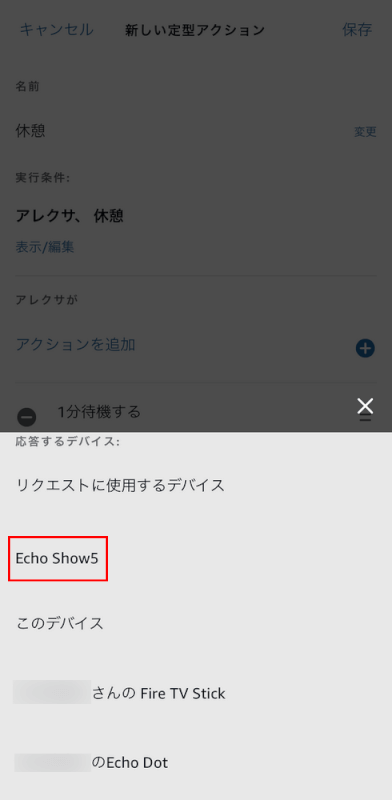
アクションを設定する【デバイス】を選択します。
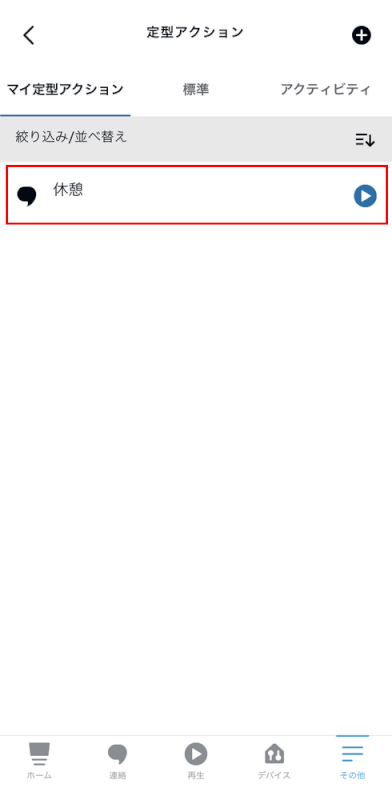
待機のアクションが設定できました。本記事では、「フレーズを言う→待機→ジョークを言う」というアクションを作成しました。
応用すれば、「命令→待機→アクション→待機→アクション」などの複数のアクションを取らせることも可能です。
Alexaのタイマーにはカウントダウン機能はある?
Alexaのタイマーには、カウントダウン機能はありません。
もし、カウントダウンが必要な場合にはAlexaスキルの「くらしのタイムカウンター」をご利用ください。
利用するときは、「アレクサ、くらしのタイムカウンターを開いて」と話かけて起動させます。
スキルが起動した後は、「30秒のカウントアップを始めて」や「1分のカウントダウンを始めて」と伝えてタイマーを設定します。
10秒以下は1秒単位、それ以外は5秒単位で残り時間を秒読みしてくれます。
くらしのタイムカウンターにアクセスして、スキルを有効にしてからご利用ください。
タイマーが止まらないときの対処法
音声操作がうまく伝わらず、タイマーが止められない時があります。
音声操作以外だと、以下2つの方法でタイマーを止められます。
- アクションボタンでタイマーを止める
- Alexaアプリでタイマーを止める
それぞれの方法で、タイマーを止める方法を紹介していきます。
アクションボタンでタイマーを止める
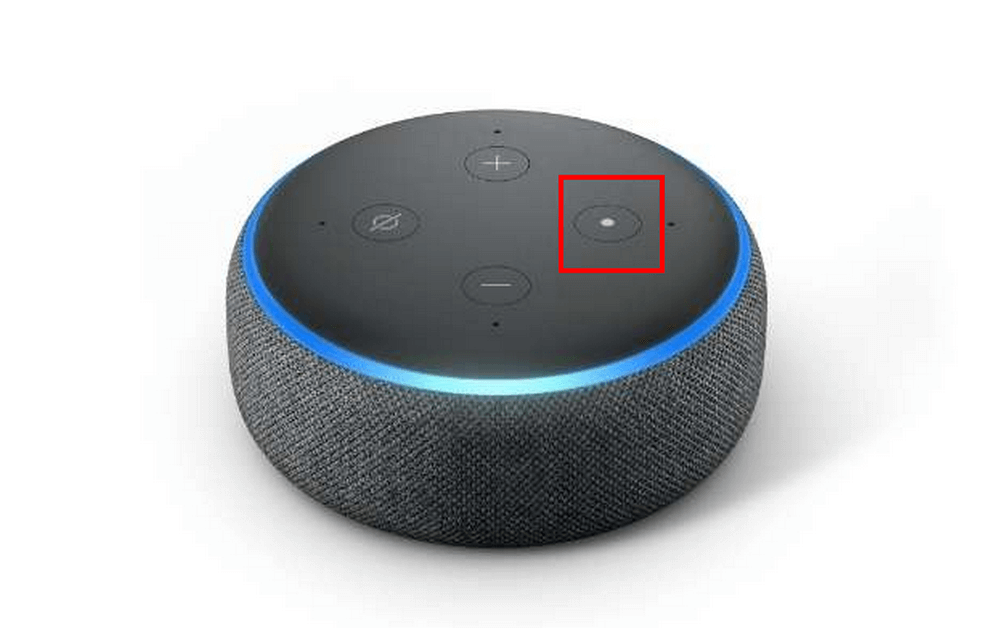
アクションボタンとは、真ん中に「・」の付いたボタンです。タイマー作動時にアクションボタン一度押すだけで、タイマーを止められます。
音声指示でAlexaのタイマーを止めることができない時は、アクションボタンを押して止めるのが一番早い対処法です。
Alexaアプリでタイマーを止める
AlexaのタイマーはAlexaアプリからも止めることができます。Alexa搭載デバイスが近くにないときにおすすめの方法です。
手順は、以下のとおりです。

【Alexaアプリ】を起動します。
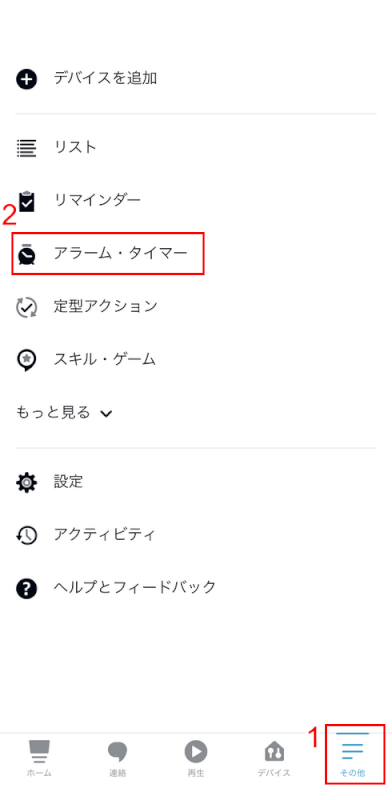
Alexaアプリが起動したら下メニューで、①【その他】を選択します。次に、②【アラーム・タイマー】を押します。
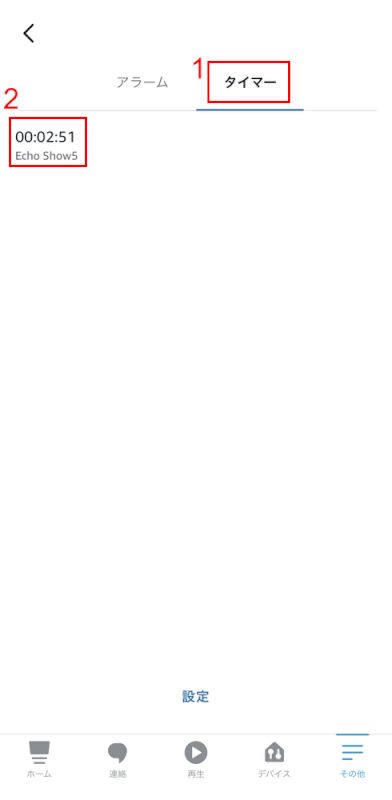
ページが切り替わったら、①【タイマー】を押します。②【設定しているタイマー】を押します。
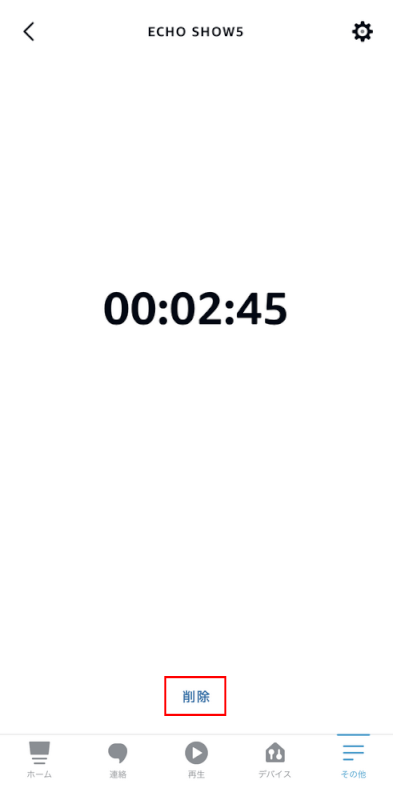
タイマーをカウント中です。ページ下にある【削除】を押します。
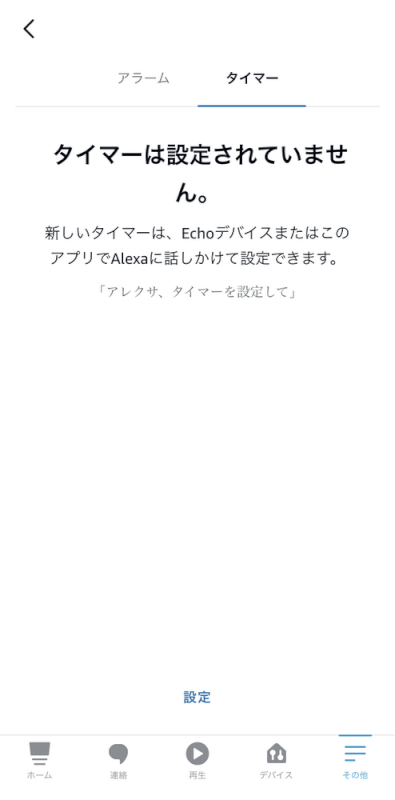
タイマーが削除できました。Alexaアプリで止める方法は以上です。
